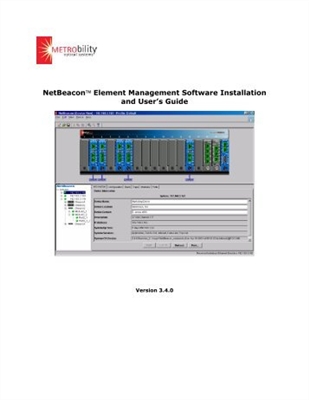Ewlekarî û parastina data yek ji rêgezên sereke yên pêşkeftina teknolojiyên agahdariya nûjen in. Girîngiya vê pirsgirêkê ne kêm e, lê tenê mezin dibe. Parastina daneyê bi taybetî ji bo pelên tabloyê, ku bi gelemperî agahdariya bazirganî ya girîng diparêze, girîng e. Bila em fêr bibin ka meriv pelên Excel bi şîfreyek çawa diparêze.
Mîhengên şîfreyê
Pêşdebirên bernameyê bala min girîngiya şiyana danîna şîfreyek li ser pelên Excel kir, ji ber vê yekê, wan gelek vebijarkan ji bo pêkanîna vê prosedûrê yekser bicîh anîn. Di heman demê de, gengaz e ku meriv mîheng bikî, hem ji bo vekirina pirtûkê û hem jî ji bo guhertina.
Method 1: Dema ku pelê hilanînê şîfreyek danîn
Awayê yekê ev e ku dema rakirina pirtûkek xebatê ya Excel rasterast şîfreyek saz bike.
- Herin tabloyê Pel Bernameyên Excel.
- Pirtûka bikirtînin As As hilînin.
- Di pencereya ku vebû de, pirtûka xilas bike, pêl bişkokê bike "Xizmet"li binya pirê rûnişte. Di menuya ku xuya dibe, hilbijêrin "Vebijarkên gelemperî ...".
- Pencereyek piçûk a din vedibe. Tenê di nav de hûn dikarin şîfreya pelê diyar bikin. Li meydanê "Vedigere şîfre" têxe keysa ku hûn ê hewce bikin dema vekirina pirtûkê diyar bikin. Li meydanê "Guhertina şîfre" Mifteya ku hûn hewce bike ku têkeve vê pelê têkevin gerê.
Ger hûn dixwazin pêşî lê bigirin ku partiyên sêyemîn pelê xwe sererast nekin, lê hûn dixwazin ji ber çavan bêpere bisekinin, hingê di vê rewşê de tenê şîfreya yekem binivîse. Ger du tîp têne diyar kirin, wê hingê dema ku hûn pelê vekin, dê ji we were xwestin ku hûn herdu jî têkevin. Heke bikarhêner tenê tenê yekem ji wan dizane, wê hingê tenê bi xwendinê dê bêyî wî gengaziya daneya daneyê, ji wî re peyde bibe. Bi berevajî, ew dikare her tiştî sererast bike, lê van guhertinan xelas neke. Hûn dikarin tenê bêyî ku belgeya orîjînal biguhezin wekî kopiyek xelas bikin.
Wekî din, hûn dikarin rasterast qutiya li pêşberî bikişînin "Veguhastina tenê-xwendinê pêşniyar bikin".
Di vê rewşê de, tewra jî ji bo bikarhênerek ku her du şîfreyan dizane, dê pel bi vebijarkê bê vebir veke. Lê, ger bixwaze, ew ê hertim bi zextê li ser pêveka têkildar vê panelê veke.
Piştî ku tevahiya mîhengê di pencereya mîhengên gelemperî de qediya, li ser bişkojka bikirtînin "Baş".
- Pencereyek ku hûn hewce ne ku pê re têkevinê dîsa vedibe. Ev tête çêkirin da ku bikarhêner yekem gava ku xeletiyek tîbûnê tê de şîfre neke. Bişkojka bikirtînin "Baş". Ger keywords neyên hevûdu, bername dê ji we re bilez bike ku hûn şîfreyek ji nû ve têkevin.
- Piştî vê yekê, em dîsa vedigerin pencereya hilana pelan. Li vir hûn dikarin bi vebijarkî navê xwe biguhezînin û pelrêça ku lê li ku derê bicîh bikin diyar bikin. Dema ku ev hemî tişt kirin, li ser bişkojka bikirtînin Xilas kirin.






Bi vî rengî, me pelê Excel parast. Naha, ji bo vekirina û guhertina wê, hûn ê hewce bikin ku şîfreyên maqûl têkevin.
Method 2: Di beşa "Details" de şîfreyek bicîh bikin
Rêbaza duyem jî tê de şîfreyek di beşa Excel de heye "Details".
- Jixwe dema çûyî, çû cem tabloyê Pel.
- Di beşê de "Details" pêl bikirtin Pelê biparêzin. Navnîşek vebijarkên parastinê yên gengaz ên bi bişkojka pelê vedibe. Wekî ku hûn dibînin, li vir hûn dikarin şîfreyek ne tenê wekî pelê bi tevahî biparêzin, lê her weha şêxek veqetandî jî biparêzin, û hem jî ji bo guheztina strukturên pirtûkê diparêzin.
- Heke em li ser rawestin "Bi şîfreyê hatî şîfre kirin", dê pencereyek vebibe ku tê de divê tu gotinek têkevî. Ev şîfre ji bo vekirina pirtûkê, ya ku me di rêbazê berê de di dema tomarkirina pelê de bikar anî, bi keyfê peyda dike. Piştî ku daneyên têkevin, li ser bişkojka bikirtînin "Baş". Naha, bêyî ku pêhatî zanibe, kes nikare pelê veke.
- Dema ku hilberek hilbijêrin Sheerta Dawîn biparêzin dê pencereyek bi gelek mîhengan veke. Ji bo têketinê şîfreyek jî heye. Ev amûr destûrê dide te ku pelgeyek taybetî ji sererastkirinê biparêze. Di vê rewşê de, berevajî parastina li dijî guheztina bi tomarkirinê, vê rêbazê jî nekare afirandina qaydeya çêkirî ya çaroxa peyda bike. Hemî kiryarên li ser wê têne asteng kirin, her çend bi gelemperî pirtûkek dikare xilas bibe.
Bikarhêner dikare bi hêla tikandina tiştên li gorî xwe ve, asta parastinê diyar dike. Ji hêla xwerû ve, ji bo hemî kiryarên ji bo bikarhênerek ku şîfreyek xwe nabe, tenê hilbijarka hucreyan li ser çarçikê heye. Lê, nivîskarê belgeyê dikare destûrê bide pelçandin, rakirin û jêbirin rêzik û stûn, rangkirin, pêkanîna autofilter, guheztina tiştan û nivîsaran û hwd. Hûn dikarin parastina ji hema hema her çalakiyê derxînin. Piştî ku serlêdan saz bikin, pêl bişkokê bikin "Baş".
- Gava ku hûn li ser tiştek bikirtînin "Struktura pirtûkê biparêzin" Hûn dikarin parastina avahiya belgeyê bicîh bikin. Mîhengên ji bo guheztinên avahiyê asteng dikin, hem bi şîfreyek û hem jî bêyî wê. Di rewşa yekemîn de, ev yek wekî "parastina ji bêaqiliyê", ango, ji kiryarên nediyar e. Di rewşek duyemîn de, ev parastina li dijî guhartinên nermî yên belgeyê ji hêla bikarhênerên din ve ye.




Rêbaza 3: aîfreyek danîn û ew di pelê "Review" de rakirin
Qebûlkirina şîfreyek di tabloyê de jî heye "Review".
- Herin tabloya jorîn.
- Em li ser blokek amûrek digerin "Guherîn" li ser kaxezê. Bişkojka bikirtînin Sheivan biparêzin, an jî Pirtûk biparêze. Vebijêrk bi tevahî tiştan bi hev re ye Sheerta Dawîn biparêzin û "Struktura pirtûkê biparêzin" di beşê de "Details"ya ku me berê li jor behs kir. Furtheralakiyên pêşde jî bi tevahî wekhev in.
- Ji bo rakirina şîfreya, hûn hewce ne ku bişkojk bikin "Parastin ji çarşiyê rakirin" li ser ribbon binivîse û keyfxweşiya têkevî binivîse.



Wekî ku hûn dibînin, Microsoft Excel gelek awayên ji bo parastina pelê bi şîfreyek, hem ji hackingê gelemperî û hem ji kiryarên nediyar ve pêşkêşî dike. Hûn dikarin şîfrekirina her du pirtûkan vebikin û sererast bikin an jî guhertina hêmanên xweser ên ferdî biparêzin. Di vê rewşê de, nivîskar dikare ji bo xwe diyar bike ka çi guhartin ew dixwazin belgeyê ji holê biparêzin.